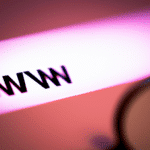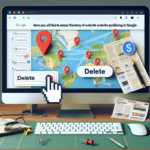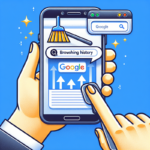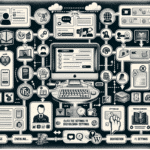Jak wyłączyć komentarze globalnie dla całej witryny WordPress
Jeśli zarządzasz stroną internetową lub blogiem na WordPress, ale nie chcesz, aby użytkownicy mogli dodawać komentarze, możesz wyłączyć tę funkcję globalnie dla całej witryny. Wykonanie tego jest proste i zajmie tylko kilka minut. Oto proces, jak to zrobić:
- Zaloguj się do panelu administratora WordPress: Wejdź na swoją stronę logowania i zaloguj się przy użyciu swojego nazwiska użytkownika i hasła.
- Przejdź do sekcji Ustawienia: Po zalogowaniu się, na bocznym pasku nawigacyjnym znajdziesz sekcję Ustawienia. Kliknij na nią, a następnie wybierz Dyskusja.
- Wyłączenie komentarzy: W sekcji Ustawienia dyskusji, odznacz pole przy opcji Zezwól na komentowanie nowych wpisów. Ta zmiana sprawi, że przyszłe wpisy nie będą miały opcji komentowania.
- Wyłączenie trackbacków i pingbacków: Dodatkowo, odznacz opcję Zezwól innym blogom na powiadamianie o zamieszczeniu odnośnika (pingbacki i trackbacki) do nowo dodanych wpisów w tej samej sekcji.
- Zapisz zmiany: Przewiń na dół strony i kliknij przycisk Zapisz zmiany.
Po wykonaniu tych kroków, nowe wpisy na twojej witrynie nie będą miały możliwości komentowania, co jest szczególnie ważne, jeśli chodzi o pozycjonowanie stron w Google. Wyłączenie komentarzy może pomóc w zredukowaniu czasu ładowania strony, co jest jednym z kluczowych czynników wpływających na SEO. Komentarze mogą również przyciągać spam, który negatywnie wpływa na autorytet strony w wyszukiwarkach.
Pamiętaj, że te zmiany dotyczą tylko przyszłych postów. Jeśli chcesz wyłączyć komentarze na już istniejących wpisach, musisz to zrobić oddzielnie. Możesz to zrobić w trybie masowym, przechodząc do sekcji Wpisy, zaznaczając wszystkie wpisy, wybierając opcję Edytuj z rozwijanego menu masowych działań, a następnie ustawiając opcję komentarze na Nie zezwalaj i zapisując zmiany.
Alternatywnie, możesz skorzystać z wtyczki, takiej jak Disable Comments, aby globalnie wyłączyć komentarze na całej stronie, w tym także na istniejących wpisach.
Jak wyłączyć komentarze dla pojedynczego wpisu WordPress
WordPress oferuje szeroki wachlarz możliwości dostosowania swojej strony internetowej, a zarządzanie komentarzami jest jednym z kluczowych aspektów. Jeśli chcesz wiedzieć, „jak wyłączyć komentarze dla pojedynczego wpisu WordPress,” poniżej znajdziesz krok po kroku instrukcję.
- Zaloguj się do panelu administratora WordPress – Możesz to zrobić, wchodząc na stronę logowania Twojej witryny WordPress, której adres zwykle kończy się na „/wp-admin”.
- Przejdź do sekcji Edytowania Wpisów – Przejdź do zakładki Wpisy i wybierz Wszystkie wpisy. Znajdź wpis, dla którego chcesz wyłączyć komentarze, i kliknij opcję Edytuj.
- Znajdź sekcję Dyskusja – Po prawej stronie ekranu edycji wpisu, powinieneś widzieć sekcję Dyskusja. Jeśli jej nie widzisz, kliknij na ikonę z trzema kropkami (⋮) w prawym górnym rogu, wybierz Opcje, a następnie zaznacz checkbox przy Dyskusja. To spowoduje, że sekcja Dyskusja pojawi się w edytorze.
- Wyłącz komentarze – W sekcji Dyskusja odznacz checkbox Zezwól na komentarze. Możesz też wyłączyć opcje Zezwalaj na trackbacki i pingbacki, jeśli nie chcesz, by Twoje wpisy były śledzone przez inne blogi.
- Zapisz zmiany – Pamiętaj, aby kliknąć przycisk Zaktualizuj, aby zapisać wprowadzone zmiany. Od tego momentu, użytkownicy nie będą mogli zamieszczać komentarzy na wybranym wpisie.
Wyłączenie komentarzy dla poszczególnych wpisów może być korzystne z kilku powodów. Po pierwsze, może to wpłynąć na czas ładowania strony, ponieważ każdy komentarz wymaga dodatkowego zapytania do bazy danych. Po drugie, w sytuacjach, gdy treść wpisu jest bardziej statyczna lub oznacza zakończoną dyskusję, wyłączenie komentarzy może pomóc w utrzymaniu porządku i estetyki na stronie. Na koniec, wyłączenie komentarzy może również zwiększyć profesjonalizm witryny, zwłaszcza w kontekście stron firmowych lub portfolio.
Jeśli chcesz dowiedzieć się więcej na temat WordPress, jak wyłączyć komentarze pozycjonowanie stron w Google, zachęcam do dalszego zgłębiania innych dostępnych opcji i wtyczek, takich jak Disable Comments, które mogą automatycznie zarządzać tą funkcjonalnością na poziomie globalnym.
Używając powyższych kroków, możesz skutecznie zarządzać komentarzami na swojej stronie, dostosowując je do swoich potrzeb i strategii pozycjonowania w Google.
Jak wyłączyć komentarze dla już opublikowanych wpisów
Wyłączenie komentarzy dla już opublikowanych wpisów w WordPress może być konieczne z różnych powodów, takich jak kontrola nad treściami użytkowników, ochrona przed spamem lub polepszenie pozycjonowania stron w Google poprzez zmniejszenie czasu ładowania strony. WordPress, jako popularny CMS, oferuje kilka metod na skuteczne zarządzanie komentarzami. Oto krok po kroku, jak wyłączyć komentarze dla już opublikowanych wpisów.
1. Zaloguj się do panelu administratora
Aby wprowadzić zmiany, należy zalogować się do panelu administratora WordPress. Użyj swoich danych logowania (loginu i hasła), aby uzyskać dostęp do swojej witryny.
2. Przejdź do zakładki „Wpisy”
W panelu administratora znajdź zakładkę „Wpisy” i kliknij w „Wszystkie wpisy”. Wyświetli to listę wszystkich aktualnie opublikowanych artykułów na Twojej stronie.
3. Użyj funkcji masowych działań
Aby edytować wiele wpisów jednocześnie, zaznacz checkbox obok wpisów, w których chcesz wyłączyć komentarze. Następnie w rozwijanym menu „Masowe działania” wybierz „Edytuj” i kliknij przycisk „Zastosuj”.
4. Edytuj ustawienia komentarzy
W nowym oknie edycji znajdziesz pole „Komentarze”. Wybierz opcję „Nie zezwalaj”, aby wyłączyć możliwość dodawania nowych komentarzy do wybranych wpisów. Możesz również wyłączyć „Pingbacki i trackbacki”, aby zapobiec automatycznym powiadomieniom z innych blogów.
5. Zaktualizuj zmiany
Po wykonaniu powyższych kroków, kliknij przycisk „Zaktualizuj”, aby zapisać wszystkie zmiany. Komentarze dla zaznaczonych wpisów zostaną wyłączone.
Zalety takiego podejścia są liczne. Po pierwsze, skutecznie zmniejsza to czas ładowania strony, co jest istotne dla pozycjonowania stron w Google. Po drugie, eliminuje potencjalne problemy z moderowaniem nieodpowiednich treści, co może być szczególnie przydatne w przypadku popularnych blogów lub witryn z dużym ruchem. Należy jednak pamiętać, że wyłączenie komentarzy może ograniczyć interakcje społeczności na stronie, dlatego warto rozważyć alternatywne sposoby komunikacji, takie jak fora dyskusyjne czy zewnętrzne systemy komentarzy jak Disqus.
Dzięki tej prostej procedurze „wordpress jak wyłączyć komentarze” staje się łatwym zadaniem, które można szybko zrealizować za pomocą kilku kliknięć w panelu administratora. Gdy już to zrobisz, Twoje opublikowane wpisy będą wolne od nowych komentarzy, co może przyczynić się do lepszej optymalizaji WordPress oraz samej prowadzony witryny.
Zalety korzystania z zewnętrznych systemów komentarzy w WordPress
Jednym z najważniejszych aspektów prowadzenia odnoszącej sukces witryny internetowej jest interakcja z odwiedzającymi. WordPress umożliwia dodawanie komentarzy bezpośrednio na stronie, ale wiele osób rozważa korzystanie z zewnętrznych systemów komentarzy, takich jak Disqus, zamiast domyślnego rozwiązania. Dlaczego warto rozważyć takie podejście?
- Lepsza moderacja treści: Zewnętrzny system komentarzy często oferuje bardziej zaawansowane narzędzia do moderowania treści. Dzięki temu administratorzy mogą skutecznie zarządzać komentarzami, eliminując spam i nieodpowiednie treści.
- Mniejszy wpływ na czas ładowania strony: Wbudowany system komentarzy WordPress wymaga dodatkowych zapytań do bazy danych, co może wydłużać czas ładowania strony. Zewnętrzne systemy działają na zewnętrznych serwerach, co może pozytywnie wpłynąć na wydajność witryny.
- Interakcja w social media: Disqus i podobne systemy zazwyczaj integrują się z mediami społecznościowymi, co umożliwia użytkownikom logowanie się i komentowanie za pomocą swoich kont w social media. To może zwiększyć zaangażowanie i liczbę komentarzy.
- Większa baza użytkowników: Zewnętrzne systemy komentarzy mają często dużą społeczność użytkowników. Dzięki temu, korzystając z ich rozwiązania, możemy dotrzeć do szerszego grona osób, które mogą aktywnie komentować nasze treści.
Jeśli zastanawiasz się, jak wyłączyć komentarze w WordPress i jednocześnie poprawić pozycjonowanie stron w Google, warto pomyśleć o przejściu na zewnętrzny system komentarzy. Aby to zrobić, wykonaj następujące kroki:
- Zaloguj się do swojego panelu administratora w WordPress.
- Przejdź do zakładki „Wtyczki” i zainstaluj wybraną wtyczkę zewnętrznego systemu komentarzy, na przykład Disqus.
- Skonfiguruj wtyczkę zgodnie z instrukcjami dostarczonymi przez dostawcę. Ważne jest, aby upewnić się, że poprawnie wprowadzasz wszystkie dane.
- Aby wyłączyć dotychczasowy system komentarzy w WordPress, przejdź do Ustawienia > Dyskusja i odznacz opcję „Zezwól na komentowanie nowych wpisów”. Możesz również wyłączyć komentarze dla już istniejących wpisów w sekcji „Wpisy” za pomocą opcji masowej edycji.
W praktyce, przejście na zewnętrzny system komentarzy może przynieść szereg korzyści, od usprawnienia interakcji z użytkownikami, przez poprawę wydajności strony, aż po lepsze zarządzanie treścią i moderowanie społeczności. Przemyślane decyzje takie jak ta mogą znacząco wpłynąć na sukces witryny i jej pozycjonowanie w wyszukiwarkach.
Wpływ komentarzy na czas ładowania strony w WordPress
Wielu właścicieli witryn opartych na WordPress może nie zdawać sobie sprawy z wpływu, jaki komentarze mają na czas ładowania strony. Każdy komentarz to dodatkowe zapytanie wysyłane do bazy danych, co przy dużej liczbie komentarzy może znacząco opóźnić działanie witryny. Jeśli temat „wordpress jak wyłączyć komentarze pozycjonowanie stron w google” jest dla Ciebie istotny, warto rozważyć wyłączenie tej funkcji.
- W panelu administratora przejdź do sekcji Ustawienia > Dyskusja.
- Odznacz opcje Zezwól innym blogom na powiadamianie o zamieszczeniu odnośnika (pingbacki i trackbacki) do nowo dodanych wpisów oraz Zezwól na komentowanie nowych wpisów.
Wyłączenie komentarzy globalnie pomoże w optymalizacji czasu ładowania, co jest kluczowym elementem pozycjonowania stron w Google. Według badań, strony ładujące się powyżej 3 sekund tracą nawet do 40% odwiedzających. Jeśli jednak nie chcesz całkowicie wyłączać komentarzy na stronie WordPress, możesz rozważyć wtyczki takie jak Disqus, które przenoszą część obciążenia na zewnętrzne serwery, co może również poprawić responsywność strony.
Aby wyłączyć komentarze dla już opublikowanych treści, możesz skorzystać z masowych działań w sekcji Wpisy > Wszystkie wpisy. Zaznacz wszystkie wpisy, wybierz Edytuj w menu masowych działań, a następnie wyłącz komentarze. Zastosowanie odpowiednich ustawień i wtyczek w panelu administratora WordPress może znacząco wpłynąć na wydajność i SEO Twojej witryny, poprawiając jej wyniki w Google.
Kroki do wyłączenia komentarzy globalnie dla całej witryny WordPress
| Krok | Opis |
|---|---|
| 1 | Zaloguj się do panelu administracyjnego WordPress |
| 2 | Przejdź do zakładki „Ustawienia” |
| 3 | Wybierz „Dyskusja” |
| 4 | Odznacz opcję „Zezwalaj na komentarze do nowych artykułów” |
| 5 | Kliknij „Zapisz zmiany” |
O autorze | Specjalista SEO: Mateusz Kozłowski
Mateusz Kozłowski, SEO Freelancer / Specjalista SEO z pasją związany z marketingiem internetowym (w tym z pozycjonowaniem strony) od 2005 roku. Zdobywał doświadczenie, pracując z różnej wielkości klientami, od startupów po duże korporacje. Pozycjonował i pozycjonuje projekty polskie jak i zagraniczne. W 2011 roku założył własną firmę, pomagając firmom zwiększać widoczność w internecie. Pasjonat sztucznej inteligencji (AI), tworzy oprogramowanie wykorzystujące API OpenAI. Na blogu dzieli się wiedzą i praktycznymi poradami z zakresu SEO oraz AI.